SBAS处理中干涉像对质量的判断
SBAS处理的过程包括:将时间序列上的多时相SAR数据进行配中对,然后再将每一对像对进行干涉处理,对质量好的干涉图进行重去平,SBAS反演以及地理编码。其中,在第一步生成像对配对的时候,只是用最大时间基线和空间基线约束,并没有判断像对的相干性。所以当所有的像对都进行干涉图生成之后,势必有一些相干性低的像对,这些像对生成的干涉图、解缠结果都不理想,需要剔除这些像对,才能进行后续的处理。在SBAS反演、重去平之后,往往也存在一些大气影响较大的像对,一般也要将这些像对剔除。所以,SBAS进行每一步处理之后,查看中间结果,判断像对质量,剔除质量不好的像对,这部分工作是SBAS处理中一个重要的人机交互过程。
SBAS连接图编辑功能,可以在生成的连接图中剔除质量较差的干涉像对。下面以25景ASAR数据的SBAS处理过程为例,介绍干涉像对的质量判断及剔除过程。
按照SBAS的流程,第一步是自动对多时相的SAR数据进行配对,生成的连接图,如下图所示:
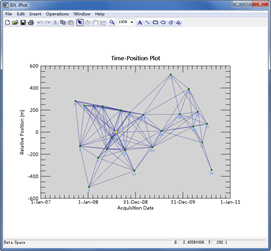
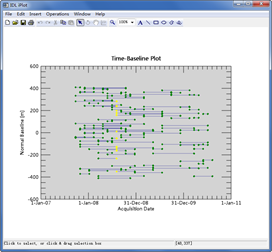
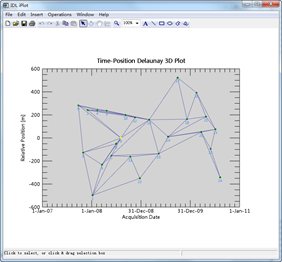
图1 连接图所展示的干涉像对在时间和空间上的关系以及符号3D解缠条件的像对
生成连接图后,输入的25景SAR数据按照时间顺序自动有个ID编号,从0开始,25景数据的ID编号为0-24。根据所设置的空间基线阈值(最大基线的45%)和时间基线阈值(365天),这25景数据共组成了128对干涉像对。
第二步,对128对干涉像对进行干涉工作流处理,包括干涉图生成、去平、滤波、相干性计算和相位解缠。得到了每一对干涉相对的滤波去平后的干涉图、相干系数图、相位解缠图。结果输出在自动生成的路径下:…\*_SBAS_processing\work\work_interferogram_stacking\
下面对每一对干涉的结果进行查看和筛选,方法就是手动查看每一对像对的干涉结果,包括相干系数图(_cc)、相位解缠图(_upha)、滤波后的干涉图(_fint)。在生成干涉图时自动生成的TIF文件,可供快速查看各个结果。TIF文件存放的位置:…\*_SBAS_processing \interferogram_stacking\interf_tiff\。
依次打开每一对干涉处理结果的TIF文件,查看相干系数图、滤波后的干涉图和相位解缠图,将相干性差和解缠效果差的像对做记录。通过筛选,得到的需要剔除的像对和其结果如下表所示:
|
Master ID |
Slave ID |
相干系数图(_CC) |
滤波后的干涉图(_Fint) |
相位解缠图(_Upha) |
|
7 |
2 |
|
|
|
|
7 |
10 |
|
|
|
|
8 |
0 |
|
|
|
|
9 |
13 |
|
|
无解缠结果 |
|
10 |
15 |
|
|
|
|
11 |
6 |
|
|
|
|
16 |
13 |
|
|
|
相干性图是灰度图像,颜色从黑色到白色,代表相干性由低到高,相位解缠图是灰度图像,黑色代表没有解缠结果的地方。从表中可以看出,这些像对的共同特点是相干性低,解缠结果严重不连续或者没有解缠结果。下面是一对典型的相干性好的像对得到的结果:
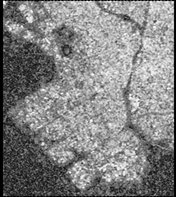
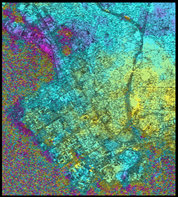

图2 相干系数图(cc) 滤波后的干涉图( fint) 相位解缠结果( upha)
有些像对,解缠结果不是特别理想,但是大部分区域还是有值的,这一类型的像对,建议保留。如下图所示:
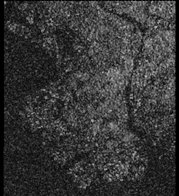
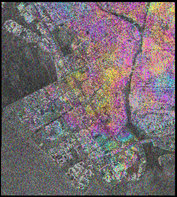
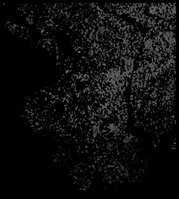
图3 相干系数图(cc) 滤波后的干涉图( fint) 相位解缠结果( upha)
这里总结一下需要剔除的像对的常用标准:
(1)如果干涉处理时候用了3D解缠的方法,说明像对质量较好,建议保留(得到的结果含有_del_upha结果的说明进行的是3D解缠);
(2)相干系数图、滤波后的干涉图、相位解缠图,只要其中一个结果较好,建议保留;
(3)得到的结果含有明显的大气相位,建议剔除;
在确定了需要剔除的像对之后,利用连接图编辑功能,在SBAS工程中移除这些像对。打开工具:/SARscape/Interferometric Stacking/Stacking Tools/Edit Connection Graph,输入工程文件auxiliary.aml,在Master List和Slave List列表中,分别选中需要移除的主影像和从影像,点击Remove Pair,移除该对像对,同样的方法,将所有要剔除的像对从auxiliary文件中移除。
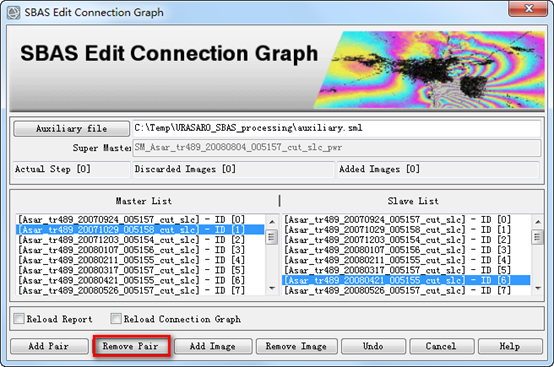
图4 SBAS连接图编辑工具
在SBAS的任何一步处理之后,查看结果,若想移除或添加像对,都可以使用该工具。




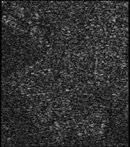
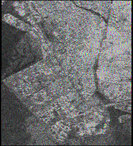
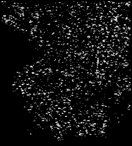
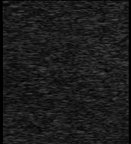
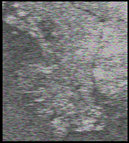
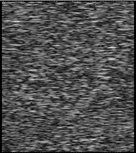
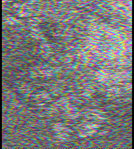
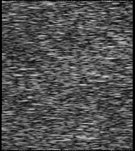


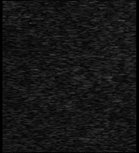
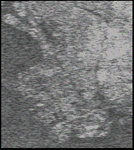
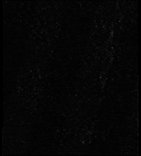
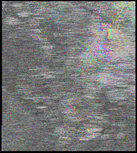



【推荐】国内首个AI IDE,深度理解中文开发场景,立即下载体验Trae
【推荐】编程新体验,更懂你的AI,立即体验豆包MarsCode编程助手
【推荐】抖音旗下AI助手豆包,你的智能百科全书,全免费不限次数
【推荐】轻量又高性能的 SSH 工具 IShell:AI 加持,快人一步
· 震惊!C++程序真的从main开始吗?99%的程序员都答错了
· winform 绘制太阳,地球,月球 运作规律
· 【硬核科普】Trae如何「偷看」你的代码?零基础破解AI编程运行原理
· 上周热点回顾(3.3-3.9)
· 超详细:普通电脑也行Windows部署deepseek R1训练数据并当服务器共享给他人